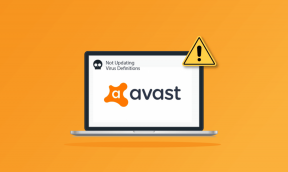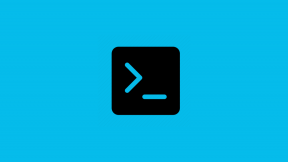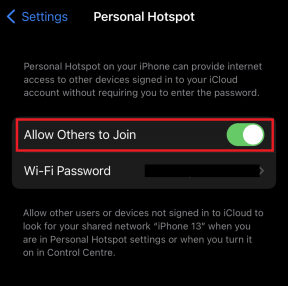8 mejores soluciones para FaceTime que no funciona en Android
Miscelánea / / October 26, 2023
FaceTime se introdujo inicialmente sólo para usuarios de iPhone, iPad y Mac. Pero ahora puedes atiende llamadas FaceTime desde tu teléfono Android. Todavía no tienes la opción de iniciar llamadas FaceTime desde tu teléfono Android. Pero al menos puedes unirte a una llamada FaceTime con tus amigos.
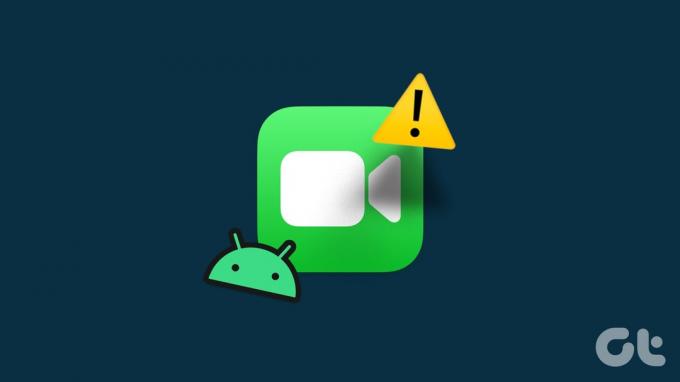
Hay algunos usuarios que no pueden usar FaceTime ni atender llamadas en sus teléfonos Android. Si usted también enfrenta lo mismo, estas son las mejores formas de arreglar que FaceTime no funcione en su teléfono Android.
1. Verifique los permisos de la cámara y el micrófono
Dado que puede atender llamadas FaceTime en su teléfono Android a través de su navegador web, debe verificar si los permisos de la cámara y el micrófono están habilitados. Esta es la primera forma de solucionar problemas cuando las llamadas FaceTime con Android no funcionan.
Paso 1: Mantenga presionado el ícono del navegador web en su teléfono Android y seleccione Información de la aplicación.
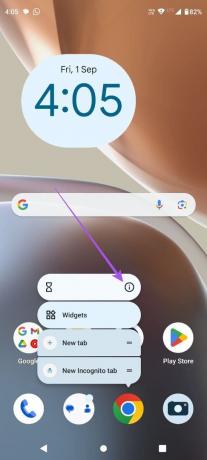
Paso 2: Toque Permisos.

Paso 3: Seleccione Cámara y Micrófono para verificar si su navegador web les permite el acceso.

Etapa 4: Cierre la información de la aplicación y verifique si el problema está resuelto.
Puedes consultar nuestra publicación si El micrófono no funciona en su teléfono Android.
Si no puede unirse a llamadas FaceTime desde un dispositivo Android, consulte el enlace de llamada compartido con usted. El enlace de llamada FaceTime puede caducar después de un tiempo. Para que pueda solicitar otro enlace de llamada a su contacto.
3. Compruebe si está habilitado unirse a llamadas FaceTime
Su contacto tiene la opción de silenciar las solicitudes de unión a llamadas FaceTime. Una vez que envíe una solicitud para unirse a FaceTime desde su teléfono Android, su contacto debe aprobarla en su iPhone. Por lo tanto, esa opción debe estar deshabilitada para permitir recibir solicitudes de unirse a FaceTime.
Paso 1: En el iPhone, abre FaceTime.

Paso 2: Repita el proceso de creación de un enlace de llamada FaceTime.

Paso 3: Toca el ícono de Información en la esquina superior derecha de la pantalla FaceTime.

Etapa 4: Asegúrese de que la opción Silenciar solicitudes de unión esté desactivada.

Paso 5: Intente unirse a la llamada FaceTime desde su teléfono Android y verifique si el problema está resuelto.
4. Actualizar navegador web
Si está utilizando una versión anterior del navegador web en su teléfono Android, le sugerimos que la actualice a la última versión. Además, se recomienda utilizar esta función sólo con el navegador Google Chrome y Microsoft Edge en Android. Entonces, si está utilizando un navegador diferente, cambie a Chrome o Edge.
Actualizar Chrome en Android
Actualizar Edge en Android
5. Cambiar de datos móviles a Wi-Fi
Si el enlace de llamada FaceTime aún no funciona en su teléfono Android, podría haber un problema con la velocidad de Internet. Si está utilizando datos móviles, es posible que no obtenga buenas velocidades de Internet en su ubicación actual. Le sugerimos cambiar de datos móviles a Wi-Fi en su teléfono Android. Esto proporcionará una conectividad a Internet más estable.
6. Cambiar a la banda de frecuencia de 5 GHz
Si tienes un router de doble banda en casa o cerca, puedes cambiar de una red Wi-Fi de 2,5 GHz a una de 5 GHz. Esto mejorará significativamente su velocidad de Internet y no causará problemas con las llamadas FaceTime en su teléfono Android. solo rapido realizar una prueba de velocidad para estar seguro.
7. Borrar caché de la aplicación del navegador web
La caché de la aplicación almacena datos y preferencias con el tiempo dependiendo del uso de la aplicación. Si las llamadas FaceTime aún no funcionan en su teléfono Android, le sugerimos que borre el caché de la aplicación de su navegador web. Tendrá que iniciar sesión nuevamente en sus cuentas en línea en ese navegador web después de seguir esta solución.
Paso 1: Mantenga presionado el ícono de la aplicación del navegador web y seleccione Información de la aplicación en su teléfono Android.
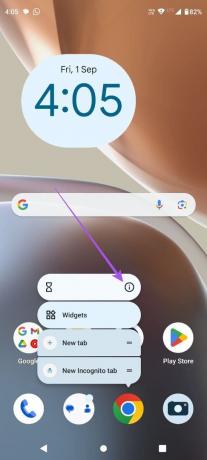
Paso2: Seleccione Caché de almacenamiento y toque Borrar caché.


Paso 3: Cierre la información de la aplicación y verifique si el problema está resuelto.
8. Actualizar la versión del sistema operativo Android
El último recurso es actualizar la versión del sistema operativo Android en su dispositivo móvil. Proporcionará más estabilidad para que esta función funcione sin problemas.
Paso 1: Abra Configuración en su teléfono Android.

Paso 2: Desplácese hacia abajo y seleccione Actualización del sistema. Luego toque Buscar actualizaciones.


Paso 3: Si hay una actualización disponible, descárguela e instálela.
Etapa 4: Una vez hecho esto, comprueba si el problema está solucionado.
Responder llamadas FaceTime en Android
Estas soluciones resolverán el problema de que las llamadas FaceTime no funcionen en su teléfono Android. También puedes leer nuestro post si Los mensajes de audio no funcionan en la aplicación Mensajes de su teléfono Android..
Última actualización el 01 de septiembre de 2023
El artículo anterior puede contener enlaces de afiliados que ayuden a respaldar a Guiding Tech. Sin embargo, no afecta nuestra integridad editorial. El contenido sigue siendo imparcial y auténtico.

Escrito por
Paurush incursiona en iOS y Mac mientras realiza encuentros cercanos con Android y Windows. Antes de convertirse en escritor, produjo vídeos para marcas como Mr. Phone y Digit y trabajó brevemente como redactor publicitario. En su tiempo libre satisface su curiosidad por las plataformas y dispositivos de streaming como Apple TV y Google TV. Los fines de semana, es un cinéfilo de tiempo completo que intenta reducir su interminable lista de vigilancia, a menudo prolongándola.